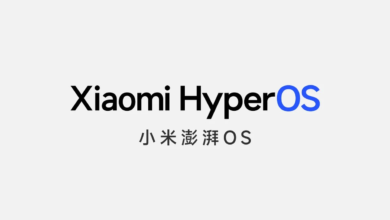چگونه سرعت یک گوشی اندرویدی را به طور ناگهانی افزایش دهیم
آیا تا به حال فکر کرده اید که چرا گوشی هوشمند اندرویدی شما کند رفتار می کند؟
برنامه های مورد علاقه شما به سرعت قبل روی صفحه نمایش ظاهر نمی شوند. به نظر می رسد انجام چند وظیفه ای بیشتر از همیشه طول بکشد. به نظر می رسد انیمیشن های صفحه نمایش در حال حاضر برای همیشه طول بکشد.
چرا گوشی هوشمند شما گنگ بازی می کند و طوری عمل می کند که انگار نمی تواند بیدار شود؟ اغلب، دلیل آن مدیریت ضعیف کاربر است.
این علائم تنبلی بی حال بیماری هایی را که اغلب در رایانه های رومیزی و لپ تاپ مشاهده می شود تکرار می کند. علت هر دو پیر نشدن قطعات الکترونیکی است. درعوض، تقصیر کاربر برای عدم پیگیری بهداشت مناسب تلفن است.
راه حل این نیست که گوشی جدید تهیه کنید. مگر اینکه چنین باشد، باید هر یا دو سال یک تلفن همراه جدید داشته باشید. با این حال، مانند تلفن فعلی شما، حتی یک مدل برتر جدید نیز در نهایت راه خود را در همان وظایف کار و بازی طی می کند.
درک اینکه چه چیزی باعث تجمع زباله های دیجیتال می شود برای احیای یک گوشی هوشمند اندرویدی حیاتی است و بازیابی عملکرد بهینه آن آسان تر از آن چیزی است که فکر می کنید.
این نکات کاربردی را دنبال کنید تا به طور موثر سرعت دستگاه اندرویدی خود را کاهش دهید و عملکرد آن را افزایش دهید.

اولین قدم برای افزایش سرعت گوشی : پاکسازی مرورگر در هر گوشی هوشمند
بهینه سازی مرورگر وب شبیه پاک کردن تمام تار عنکبوت های دیجیتال است و برای تبلت های اندرویدی نیز موثر است.
بسیاری از کاربران اندروید مرورگر گوگل کروم را انتخاب می کنند، در حالی که آنهایی که گوشی های سامسونگ دارند ممکن است مرورگر وب پیش فرض سامسونگ را ترجیح دهند.
صرف نظر از انتخاب مرورگر در دستگاه اندرویدی، روند پاک کردن کش مشابه است.
مرحله 1: مرورگر وب را باز کنید و روی سه نقطه عمودی در گوشه بالا سمت راست ضربه بزنید.
مرحله 2: لیست گزینه ها را به پایین اسکرول کنید و روی تنظیمات ضربه بزنید.
مرحله 3: روی Privacy and Security ضربه بزنید. سپس روی Clear browsing data ضربه بزنید.
مرحله 4: محدوده زمانی داده های ذخیره شده را با لمس نماد پایین انتخاب کنید. سپس روی چک باکس های تاریخچه مرور، کوکی ها و داده های سایت و تصاویر و فایل های ذخیره شده در حافظه پنهان ضربه بزنید.
مرحله 5: روی دکمه Clear data در گوشه سمت راست پایین صفحه ضربه بزنید.
پاکسازی کش دور دوم – برنامه ها
داده های حافظه پنهان فضای داخلی ارزشمندی را اشغال می کند و می تواند تلفن شما را کاهش دهد. همین ویژگی به حذف کشش و فایلهای موقت در برنامههای اندرویدی که عملکرد گوشی شما را مختل میکند، کمک میکند.
مرحله 1: به منوی دوربین گوشی اندروید (نه مرکزی مرورگر) بازگردید. روی Apps storage ضربه بزنید.
مرحله 2: روی نام هر برنامه نصب شده ضربه بزنید. بسته به نوع برنامه، گزینه هایی مانند پاک کردن فضای ذخیره سازی و پاک کردن حافظه پنهان را مشاهده کنید. برای پاکسازی کامل تر، روی یکی یا هر دو ضربه بزنید. انجام این کار برنامه ها را حذف نمی کند، فقط به هم ریختگی دیجیتال آنها را حذف می کند.
نکات تعمیر و نگهداری: به طور منظم هر دو عملکرد پاک کردن حافظه پنهان را می توانید تا از ذخیره فایل های موقت و حافظه پنهان جلوگیری کنید و از کاهش عملکرد جلوگیری کنید.
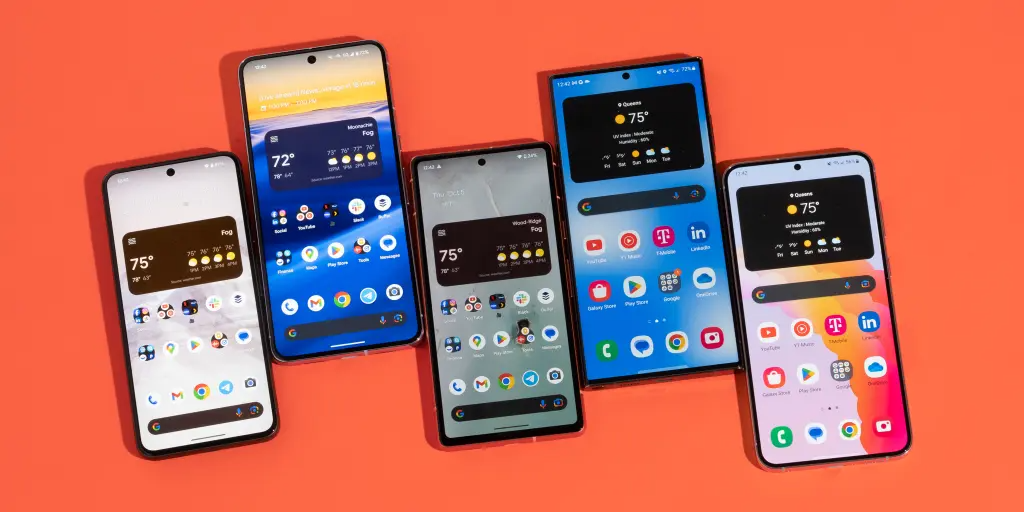
برنامه ها و بازی های غیر ضروری یا استفاده نشده را حذف یا خاموش کنید
هنگامی که یک برنامه را حذف نصب می کنید، به طور کامل از گوشی شما حذف می شود. غیرفعال کردن یک برنامه، آن را از لیست برنامه های فعال حذف می کند و از اجرای آن در پس زمینه جلوگیری می کند. اگر از برنامههای غیرفعال استفاده نکنید، برخلاف سایر برنامههای نصبشده، دیگر بهروزرسانیها را دریافت نمیکنند یا در پسزمینه اجرا نمیشوند.
مرحله 1: به تنظیمات تلفن بروید
مرحله 2: روی گزینه Apps ضربه بزنید.
مرحله 3: به دنبال برنامه نصب شده ای باشید که می خواهید غیرفعال کنید و روی آن ضربه بزنید.
مرحله 4: روی گزینه Disable در پایین صفحه گوشی ضربه بزنید.
نکته پاداش: از نصب برنامههای اندرویدی که ادعا میکنند رم و ذخیرهسازی داده شما را تمیز میکنند، خودداری کنید. آنها اغلب بیشتر از منابع تلفن شما را مصرف می کنند تا نجات دهند.
تنظیمات انیمیشن را غیرفعال یا تغییر دهید
تغییر چند تنظیمات انیمیشن می تواند به طور قابل توجهی عملکرد گوشی اندرویدی را بهبود بخشد. کاهش استفاده از جلوه های صفحه نمایش مانند زوم، چرخش و محو شدن نیز می تواند عمر باتری را بهبود بخشد.
در دستگاههای کندتر، انیمیشنهای پیشفرض ممکن است باعث تاخیر در پاسخدهی شوند. بنابراین، تنظیم ترازو میتواند باعث شود دستگاههای کند و سریع احساس فوریتری داشته باشند.
مرحله 1: به Settings > System رفته و در منوی System روی Developer options ضربه بزنید. اگر گزینه های Developer را نمی بینید، به مرحله 2 بروید تا این ویژگی را فعال کنید. در غیر این صورت، به مرحله 3 بروید.
مرحله 2: به صفحه تنظیمات اصلی بازگردید و اقدامات زیر را انجام دهید: A، B، C و D.
الف) به پایین بروید و درباره تلفن را انتخاب کنید.
ب) به پایین این صفحه بروید و هفت بار روی Build number ضربه بزنید.
ج) در صورت درخواست، صفحه قفل گوشی خود را تأیید کنید.
د) به Settings > System برگردید و در منوی System روی Developer options ضربه بزنید.
مرحله 3: مطمئن شوید که سوئیچ در موقعیت روشن (سمت راست شکاف ضامن) قرار دارد.
مرحله 4: به Drawing در منوی Developer بروید.
مرحله 5: این سه گزینه را در لیست پیدا کنید – مقیاس انیمیشن پنجره، مقیاس انیمیشن انتقال، و مقیاس مدت زمان انیماتور.
مرحله 6: روی خط مقیاس زیر هر یک از این سه تنظیمات ضربه بزنید و گزینه های سرعت را انتخاب کنید.
توجه داشته باشید که گزینه ها از بالا به پایین از خاموش به سریع ترین حرکت می کنند. گوشی شما احتمالاً در حالت خاموش یا 5 برابر سرعت است. برای افزایش سرعت عملکرد، مقیاس مورد نظر را انتخاب کنید.
مرحله 7: برای تصمیم گیری در مورد تنظیمات ایده آل برای نیازهای خود، آزمایش کنید. بسته به نوع بازیهایی که بازی میکنید یا برنامههایی که استفاده میکنید، با امتحان گزینههای مقیاس مختلف، پاسخهای حرکتی متفاوتی دریافت خواهید کرد.
رفع سریع بیشتر برای عملکرد کند قابل توجه تلفن
مراحل ذکر شده در بالا به انجام کارهای ضروری برای خلاصی از کندی گوشی اندرویدی شما کمک می کند. در اینجا فهرستی از ترفندها و نکات سریع و آسان برای افزودن لذت بیشتر به عملکرد بازیابی شده است.
بهروزرسانیهای برنامه اندروید را مرتب بررسی کنید. بسیاری از آنها اغلب به روز می شوند. نسخههای قدیمیتر برنامه نه تنها به عملکرد ضعیف کمک میکنند، بلکه نفوذ بدافزارها و حملات هک را به سیستم عامل اندروید آسانتر میکنند.
گوشی خود را هر چند روز یکبار ریستارت کنید. این عمل با پاک کردن درهمکاریهای دیجیتال انباشته شده، حافظه داخلی و حافظه را آزاد میکند. وقتی تلفن شما به درستی کار نمی کند، همیشه اولین قدم خوبی است.
ویجت های بیش از حد را حذف کنید. بیایید با آن روبرو شویم: ویجتها روشی فوقالعاده برای شروع سریع ویژگیهای ویژه در یک برنامه بدون بارگیری و پیمایش کل برنامه هستند. اما افزودن ویجتهای بسیار زیاد – که برخی از آنها صفحه نمایش زیادی مصرف میکنند – میتواند تعداد صفحههای اصلی را افزایش دهد.
ویجت ها منابع سیستم را مصرف می کنند که باعث کاهش بیشتر رم و طول عمر باتری می شود. بنابراین همه ابزارک های میانبر به جز بهترین میانبرها را برای ضروری ترین ویژگی های برنامه خود حذف نصب کنید.
نرخ تازه سازی را تنظیم کنید. نرخ تازهسازی صفحه Android شما سرعت واکنش صفحه به تصاویر بهروزرسانیشده را کنترل میکند. هرچه این نرخ بیشتر باشد، بهروزرسانی صفحهنمایش سریعتر یا روانتر اتفاق میافتد. هرچه هرتز یا نرخ تازه سازی (مانند 120 هرتز) بیشتر باشد، صفحه نمایش سریعتر پاسخ می دهد و تازه می شود.
تنظیمات را باز کنید و روی Display ضربه بزنید. اکثر تلفن های اندرویدی گزینه های تازه سازی را ارائه می دهند مانند:
خودکار – که بهینه سازی هوشمند را تا 120 هرتز روشن می کند،
60 هرتز – که تازه کردن صاف و مصرف باتری کمتری را فراهم می کند و
120 هرتز – برای تازهسازی نرمتر و مصرف باتری بیشتر.
بازیابی اوج عملکرد
ما امیدواریم که این اقدامات به طور موثر تلفن هوشمند اندرویدی شما را جوان کند و آن را به حالت پاسخگو و کارآمد بازگرداند که یادآور اولین استفاده آن است. با اجرای این نکات، باید متوجه بهبود قابل توجهی در سرعت و عملکرد کلی دستگاه خود شوید و تجربه دیجیتال روزانه خود را افزایش دهید.
منبع